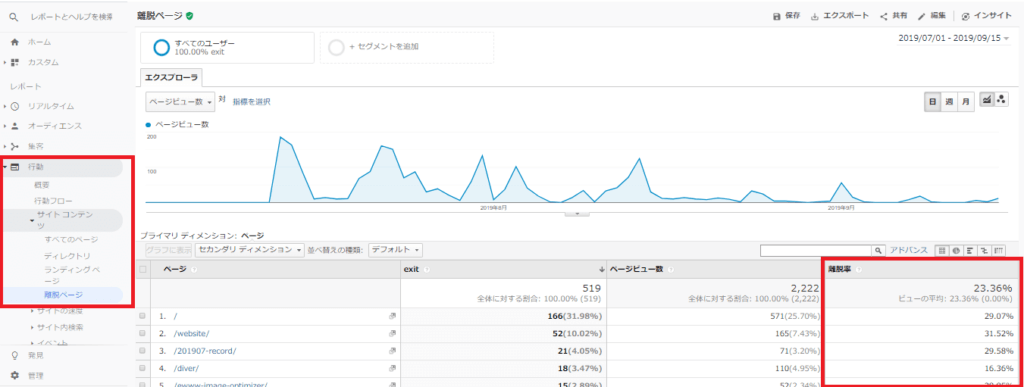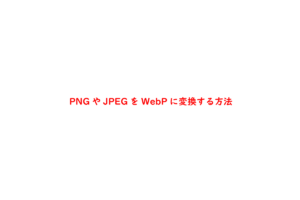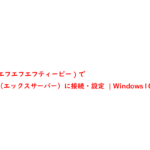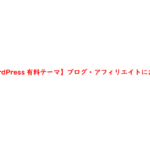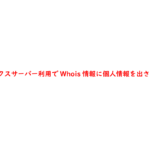Googleアナリティクスから離脱ページを調べる方法をご存知でしょうか?
アナリティクスでは、離脱に課題のあるページを把握することができます。
使い方を覚えてしまえば簡単に離脱ページを調べることができます。
直帰率と離脱率について理解する
直帰率と離脱率について理解していますでしょうか?
Googleアナリティクスを使ってアクセス解析を行う場合は、クリックされた数やページ離脱率などの情報をもとに分析を行っていきます。初心者の方でよく混同されやすいのが、「直帰率」と「離脱率」です。どちらもページを訪問したユーザーがページを離れた割合を示しますが、「直帰率」と「離脱率」では意味が異なってきますのでしっかりと理解しておきましょう。
直帰率とは?
直帰率とは、「ユーザーがページを訪れた際、どのページにも遷移することなくページを離れた割合」のことです。
つまり、「ページにアクセスしたがそのページのみでのセッションの割合」ということになります。
離脱率とは?
離脱率とは、「ページを訪れたユーザーがページ遷移を行って、最後に訪れたページの割合」のことです。
つまり、サイトを訪問したユーザーが、どこのページで離脱したのかを示したものが離脱率になります。
Googleアナリティクスで直帰率と離脱率を確認する
Googleアナリティクスで直帰率と離脱率を確認する方法をご存知でしょうか?
アナリティクスで「サイトを訪問したユーザーがどのページで離脱したか」確認することができます。
離脱ページは、離脱数の多いページごとに表示されるため、離脱に課題のあるページを把握することができます。
アナリティクスでサイト全体の離脱率を確認する方法
アナリティクスでサイト全体の離脱率を確認する方法は
メニュー:[行動]→[概要]から確認します。
赤枠で囲ている「離脱率」を見ます。
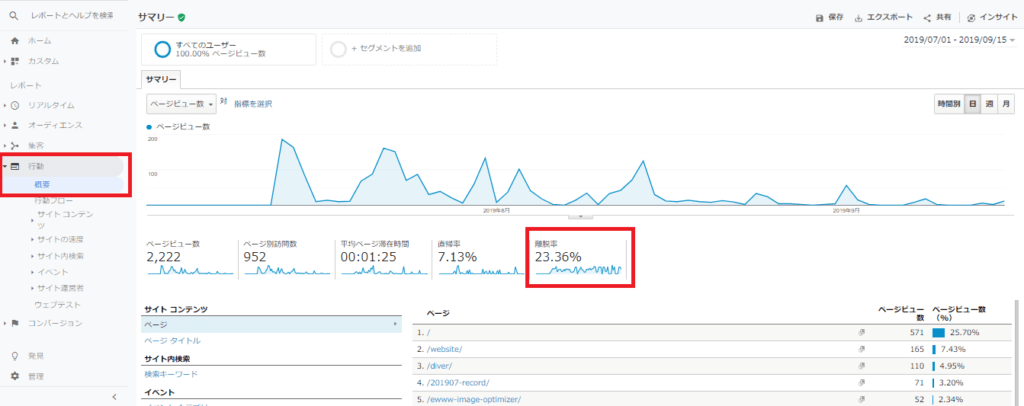
ページ別に離脱率を確認する方法
ページ別に離脱率を確認する方法は、
メニュー:[行動]→[サイトコンテンツ]→すべてのページから確認します。
赤枠で囲ているページ別の「離脱率」を見ます。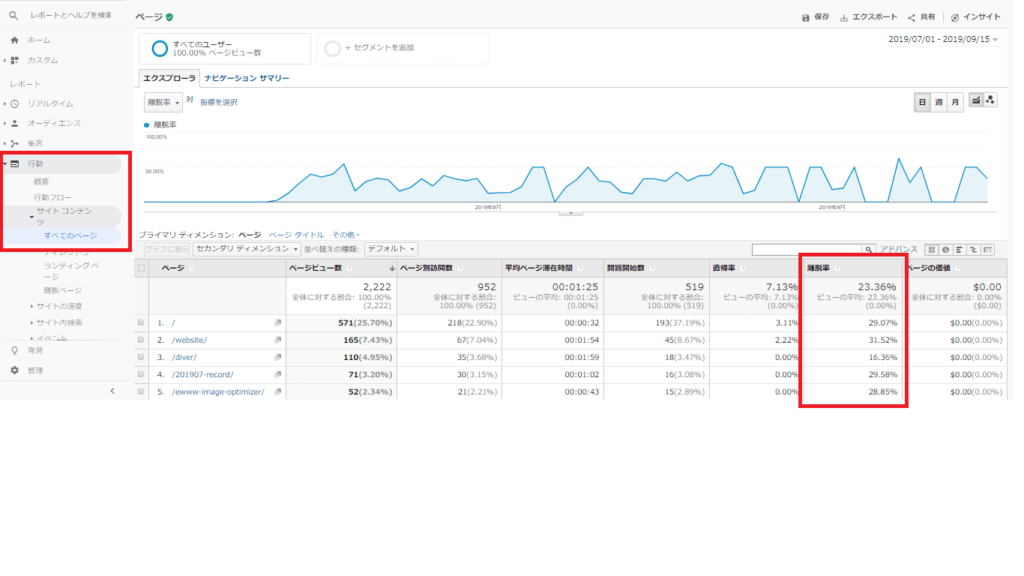 または、メニュー:[行動]→[サイトコンテンツ]→離脱ページから確認します。
または、メニュー:[行動]→[サイトコンテンツ]→離脱ページから確認します。
赤枠で囲ているページ別の「離脱率」を見ます。